Jak odzyskać dostęp do dysku twardego, naprawić błąd uniemożliwiający otwarcie dysku twardego

W tym artykule pokażemy Ci, jak odzyskać dostęp do dysku twardego w przypadku awarii. Sprawdźmy!
Jak omówiliśmy w naszych wcześniejszych artykułach, funkcja nakładki Discord w grze jest spełnieniem marzeń społeczności graczy. Imponujący system czatu pozwala użytkownikom łatwo komunikować się ze znajomymi lub innymi graczami za pomocą czatów tekstowych i połączeń głosowych podczas grania w gry online. Wszystko to było możliwe dzięki funkcji nakładki w grze Discord. Ale ostatnio kilku użytkowników skarżyło się na problemy z funkcją nakładki. Dla niektórych nakładka nie pojawiała się podczas grania w grę; dla innych nakładka nie działała w niektórych grach. Dobrą wiadomością jest to, że możesz skorzystać z naszego przewodnika, aby naprawić problem z niedziałającą nakładką Discord. Czytaj dalej, aby dowiedzieć się więcej.
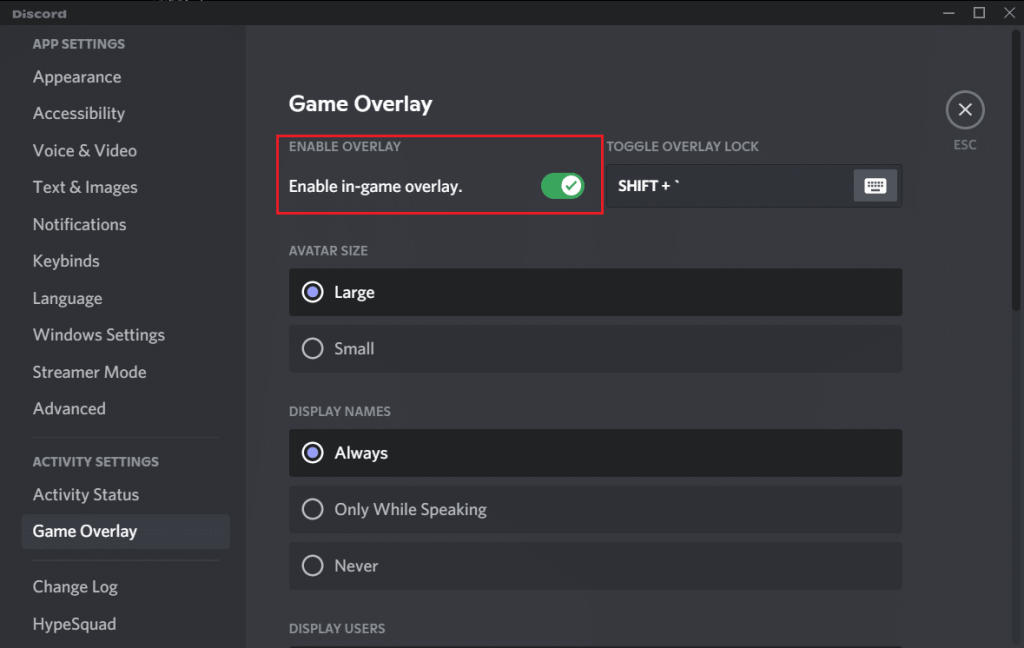
Zawartość
Istnieje kilka powodów, dla których funkcja nakładki Discord może nie działać poprawnie w twoim systemie. Najczęstsze z nich to:
Omówmy teraz szczegółowo, jak naprawić niedziałającą nakładkę Discord. Wdrażaj te metody jeden po drugim, aż znajdziesz odpowiednie rozwiązanie dla swojego systemu.
Jeśli chcesz korzystać z funkcji nakładki w grze Discord, musisz ją najpierw włączyć. Ponieważ funkcja nakładki nie jest domyślnie włączona, przeczytaj poniżej, aby dowiedzieć się, jak włączyć nakładkę na Discord.
1. Otwórz Discord za pomocą aplikacji komputerowej lub jej wersji internetowej. Zaloguj się na swoje konto.
2. Przejdź do Ustawień użytkownika, klikając ikonę koła zębatego w lewym dolnym rogu ekranu.

3. Przewiń w dół do Ustawienia aktywności i kliknij kartę Nakładka na grę z lewego panelu.
4. Tutaj włącz przełącznik dla opcji oznaczonej Włącz nakładkę w grze.
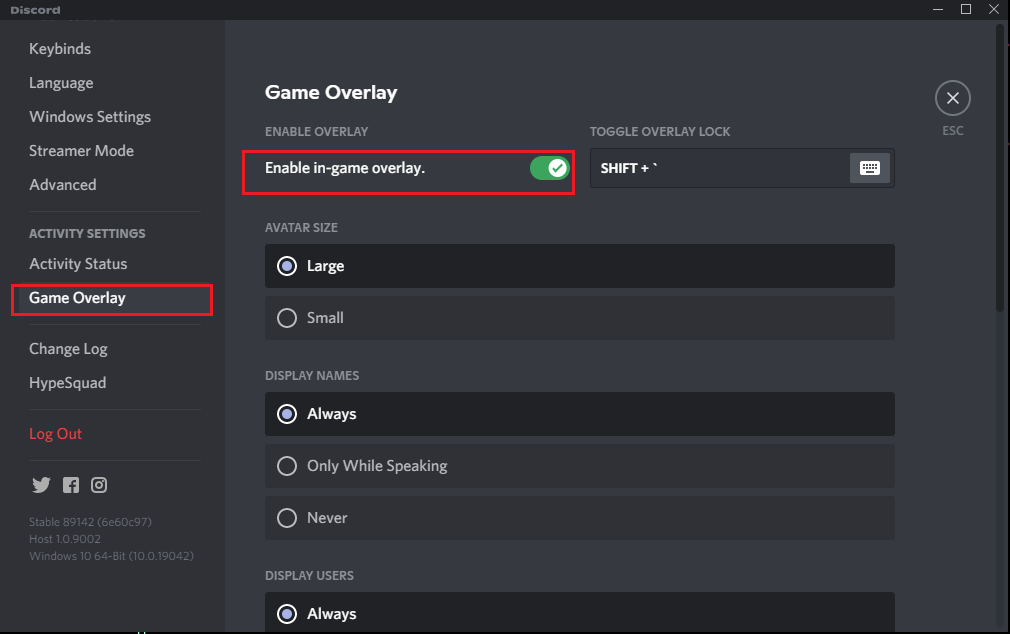
5. Przejdź do zakładki Aktywność w grach .
6. Znajdź grę, w którą chcesz zagrać, korzystając z funkcji nakładki. Upewnij się, że funkcja nakładki jest włączona dla tej gry.
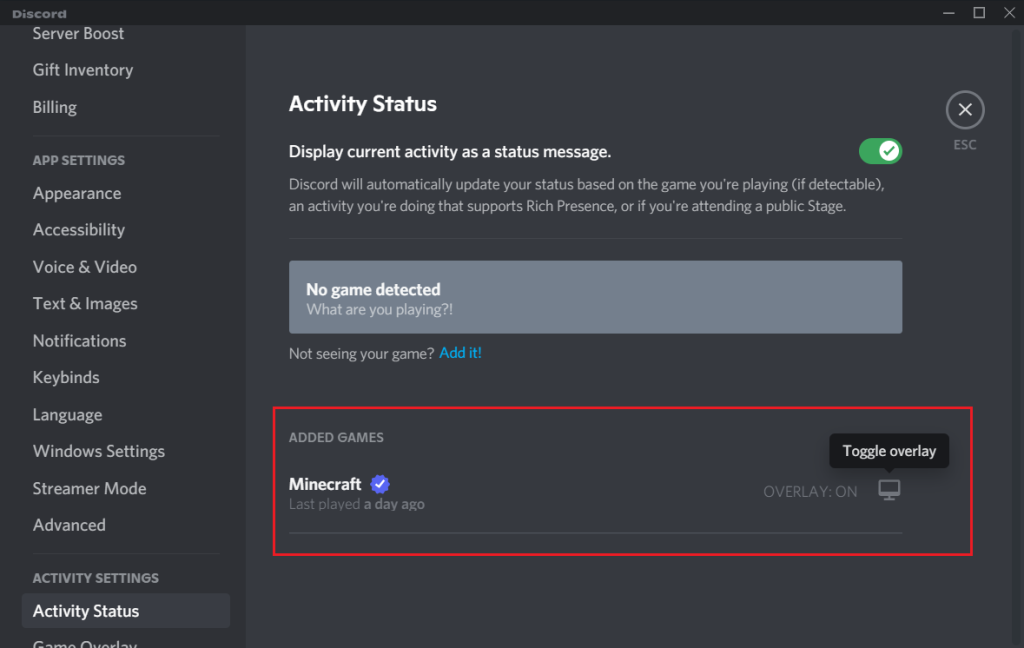
7. Jeśli nie widzisz tej gry na liście, kliknij opcję Dodaj, aby dodać ją do listy.
8. Co więcej, jeśli nakładka jest już włączona w grze, wyłącz ją, a następnie włącz ponownie.
9. Na koniec zapisz ustawienia.
Uruchom wspomnianą grę, aby potwierdzić pojawienie się nakładki.
Przeczytaj także: Jak skonfigurować Group DM w Discord
Ponowne uruchomienie systemu może pozbyć się tymczasowych usterek, które powodują znikanie nakładki z ekranu. Dlatego ponowne uruchomienie komputera i ponowne uruchomienie Discord może pomóc w rozwiązaniu problemu z niedziałającą nakładką Discord. Spróbuj. Jeśli to nie zadziała, zaimplementuj następne rozwiązanie.

Uruchamianie Discorda z uprawnieniami administracyjnymi pomoże Ci ominąć ewentualne ograniczenia i może rozwiązać problem niedziałającej nakładki Discord podczas grania w gry.
Oto jak możesz uruchomić Discord jako administrator:
1. Znajdź skrót Discord na pulpicie i kliknij go prawym przyciskiem myszy.
2. Wybierz Uruchom jako administrator , jak pokazano.
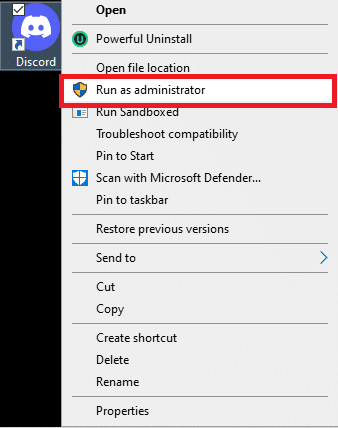
3. Kliknij Tak, gdy pojawi się monit o potwierdzenie na ekranie.
4. Na koniec uruchom ponownie Discord i otwórz grę, aby sprawdzić, czy udało Ci się naprawić problem z nakładką Discord.
Jeśli to rozwiąże ten problem, będziesz musiał powtórzyć powyższe kroki za każdym razem, gdy uruchomisz Discord. Dlatego, aby na stałe uruchomić Discorda z uprawnieniami administracyjnymi, wykonaj następujące kroki:
1. Kliknij prawym przyciskiem myszy skrót Discord .
2. Tym razem wybierz Właściwości z podanego menu.
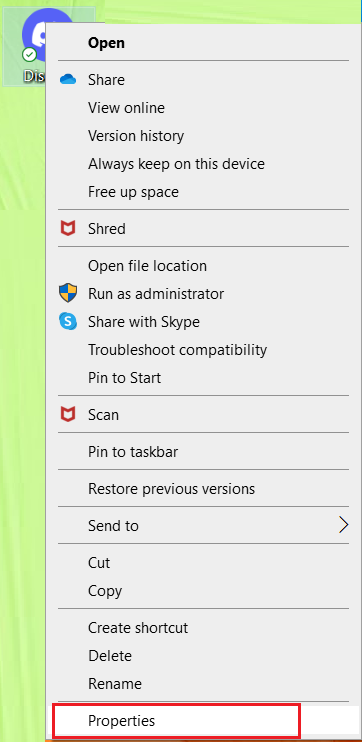
3. Na ekranie pojawi się nowe okno. Kliknij kartę Zgodność od góry.
4. Teraz zaznacz pole zatytułowane Uruchom ten program jako administrator, aby włączyć tę opcję.
5. Kliknij OK, aby zapisać nowe zmiany, jak pokazano poniżej.
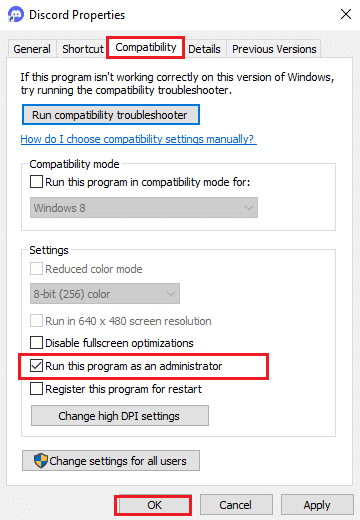
W tym przypadku Discord automatycznie uruchomi się z uprawnieniami administracyjnymi i działającą nakładką.
Jeśli proste poprawki nie pomogły, przeczytaj poniżej, jak zmienić różne ustawienia, aby naprawić nie wyświetlającą się nakładkę Discord.
Jeśli korzystasz z funkcji skalowania, aby wyglądać na większe i poprawić widoczność aplikacji, może to być przyczyną, dla której nie możesz zobaczyć nakładki. Wielu użytkowników potwierdziło, że po przeskalowaniu ekranu wyświetlacza do 100% byli w stanie naprawić problem z nakładką Discord, która nie wyświetlała się.
Oto jak możesz przeskalować ekran wyświetlacza:
1. W polu wyszukiwania systemu Windows wpisz Ustawienia . Uruchom go z wyników wyszukiwania.
2. Kliknij System , jak pokazano.

3. Domyślnie otwiera się na karcie Wyświetlacz . Jeśli nie, wybierz go z lewego panelu.
4. Teraz kliknij menu rozwijane w obszarze Skala i układ.
5. Kliknij 100% (zalecane) , jak pokazano.
Uwaga: zalecane ustawienie może się różnić w zależności od modelu urządzenia i rozmiaru ekranu.
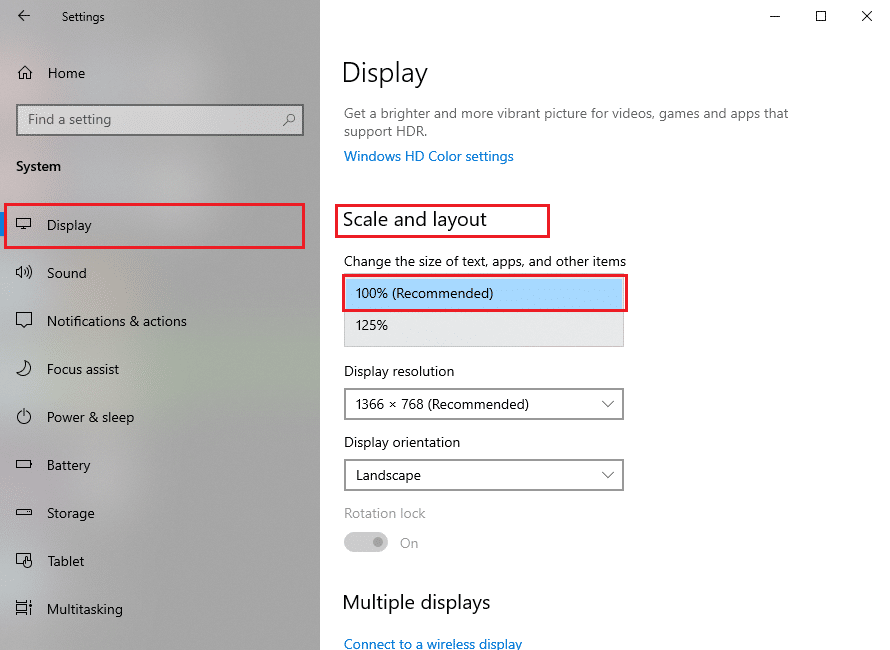
Przeczytaj także: Jak korzystać z nakładki Discord w grze i dostosowywać ją.
Możliwe, że przez pomyłkę usunąłeś nakładkę z ekranu, a mimo to funkcja nakładki działa idealnie. W takich sytuacjach zmiana pozycji nakładki pomoże rozwiązać problemy z niedziałającą nakładką w następujący sposób:
1. Otwórz aplikację Discord w swoim systemie.
2. Naciśnij i przytrzymaj klawisze Ctrl+Shift+I na klawiaturze, aby uruchomić konsolę javascript . Pojawi się po prawej stronie ekranu.
3. Kliknij opcję Aplikacje w górnym menu. Zapoznaj się z podanym zdjęciem.
4. W lewym panelu kliknij dwukrotnie strzałkę obok opcji Pamięć lokalna, aby ją rozwinąć.
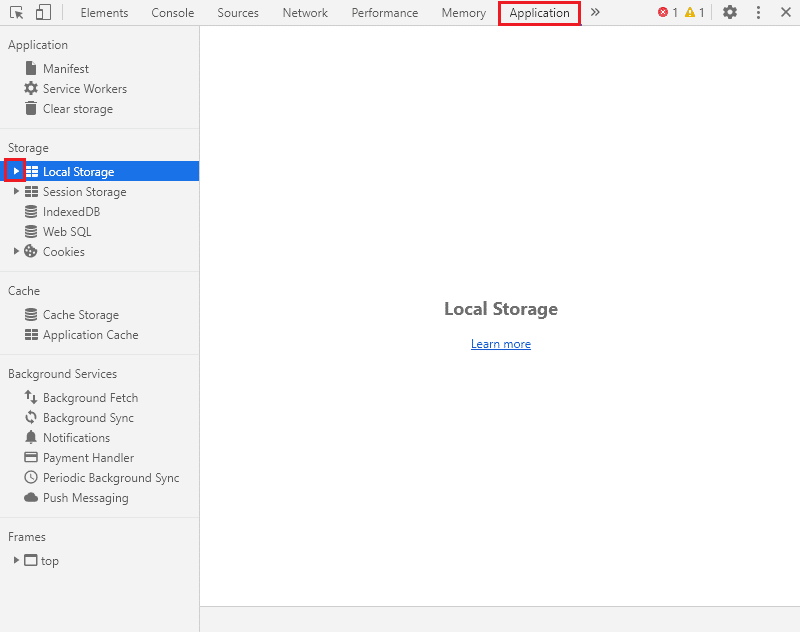
5. Kliknij w menu wpis https:\\discordapp.com .
6. W kolumnie zatytułowanej Klucz przewiń w dół i zlokalizuj OverlayStore lub OverlayStore V2. Kliknij go prawym przyciskiem myszy i wybierz Usuń , jak zaznaczono poniżej.
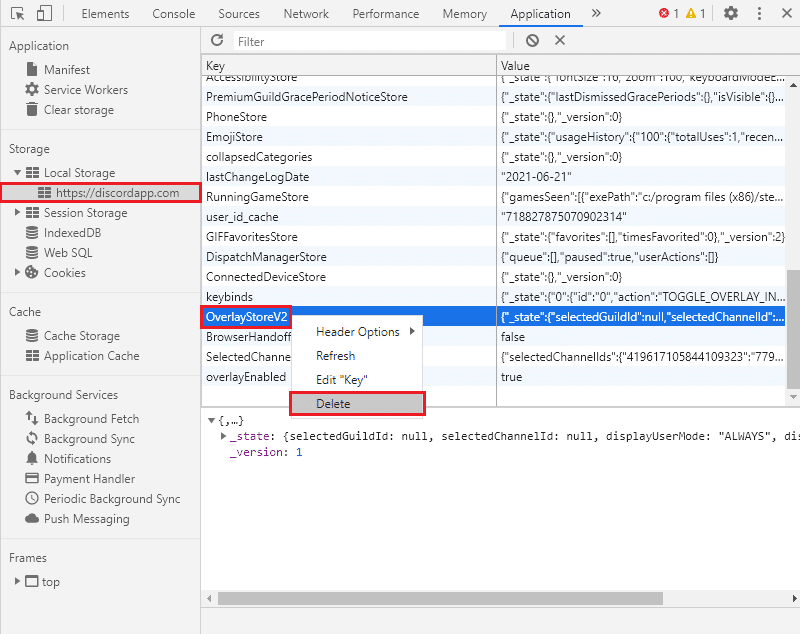
Uruchom ponownie Discord i uruchom grę, w którą chcesz zagrać. Będziesz mógł zobaczyć nakładkę na ekranie, ponieważ nie jest już ukryta.
Po włączeniu akceleracji sprzętowej w Discord, wykorzystuje ona systemowy procesor graficzny do wydajniejszego uruchamiania gier. Chociaż może to również powodować problemy podczas uruchamiania funkcji nakładki w grze. Aby rozwiązać problem z niedziałającą nakładką, możesz spróbować wyłączyć przyspieszenie sprzętowe, zgodnie z poniższymi instrukcjami:
1. Uruchom Discord w swoim systemie. Przejdź do ustawień użytkownika zgodnie z instrukcjami w metodzie 1.
2. Z lewego panelu przejdź do zakładki Zaawansowane w Ustawieniach aplikacji .
3. Wyłącz przełącznik obok opcji Przyspieszenie sprzętowe , jak pokazano na ilustracji.

4. Kliknij OK, aby potwierdzić tę zmianę w wyskakującym okienku.
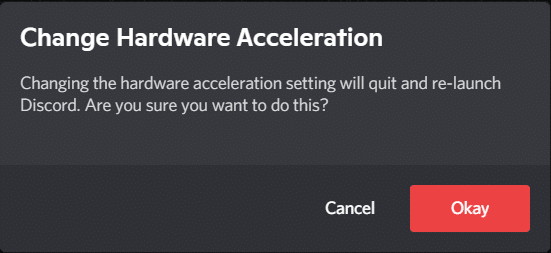
Po wyłączeniu akceleracji sprzętowej powinno być możliwe korzystanie z funkcji nakładki.
Możliwe, że programy antywirusowe innych firm w twoim systemie mogą powodować problemy z nakładką podczas gry. Zwykle dzieje się tak, ponieważ oprogramowanie antywirusowe lub zapora systemu Windows mogą oznaczać nakładkę Discord jako podejrzaną i uniemożliwiać jej uruchomienie. Co więcej, może to prowadzić do nieprawidłowego działania aplikacji lub niektórych ich funkcji.
Uwaga: jeśli program antywirusowy innej firmy zakłóca działanie funkcji nakładki Discord, odinstaluj ją i zainstaluj zaufane oprogramowanie antywirusowe, takie jak Avast, McAfee i tym podobne.
Wykonaj poniższe czynności, aby wyłączyć Zaporę systemu Windows na komputerze z systemem Windows 10:
1. Kliknij pole wyszukiwania Windows , aby wyszukać Zapora. Otwórz Zaporę Windows Defender z wyników wyszukiwania, jak pokazano poniżej.

2. Na ekranie pojawi się nowe okno. Tutaj kliknij opcję Włącz lub wyłącz zaporę Windows Defender z panelu po lewej stronie. Zapoznaj się z poniższym zdjęciem dla jasności.
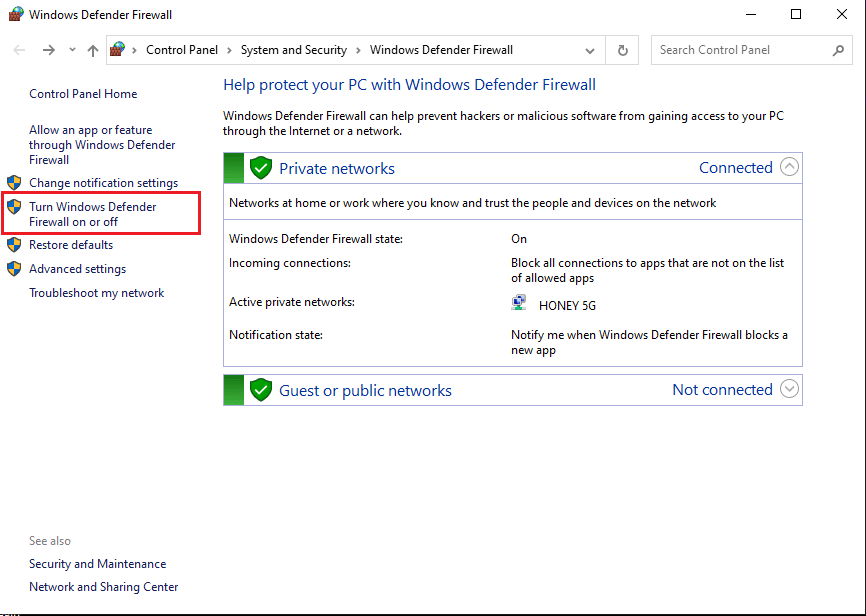
3. Kliknij opcję zatytułowaną Wyłącz zaporę systemu Windows (niezalecane) zarówno dla sieci prywatnych, jak i sieci gościnnych lub publicznych.
4. Na koniec kliknij OK, aby zapisać nowe zmiany.
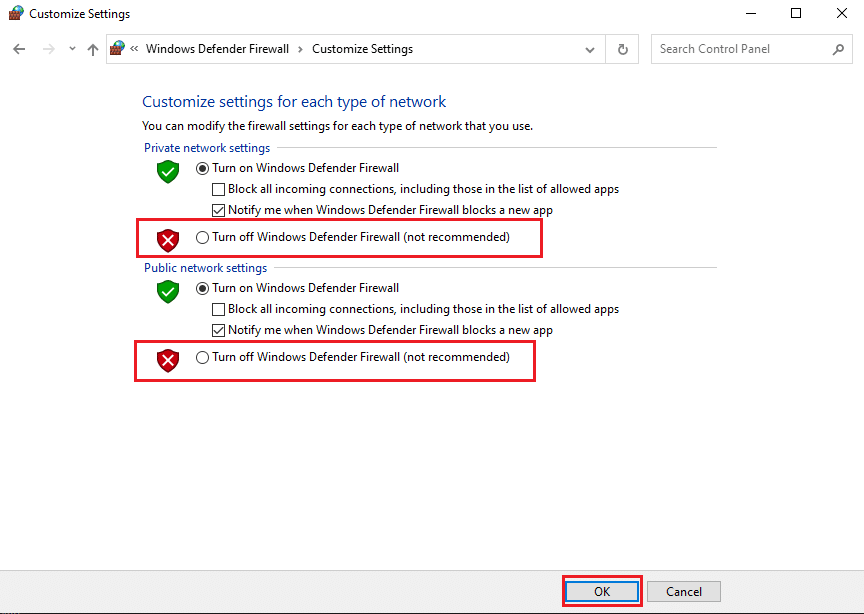
Przeczytaj także: Napraw Discord Screen Share Audio nie działa
Możesz użyć VPN (wirtualnej sieci prywatnej), aby zamaskować swoją lokalizację oraz uzyskać dostęp do gier online i grać w nie. W ten sposób będziesz korzystać z innego serwera, aby uzyskać dostęp do Discord. Zachowaj ostrożność, ponieważ używanie Proxy for Discord sprawia, że Twój system jest bardziej podatny na ataki wirusów i hakowanie.
Oto jak wyłączyć proxy:
1. Uruchom Panel sterowania , wyszukując go na pasku wyszukiwania systemu Windows .

2. Wybierz Sieć i Internet, jak zaznaczono poniżej.
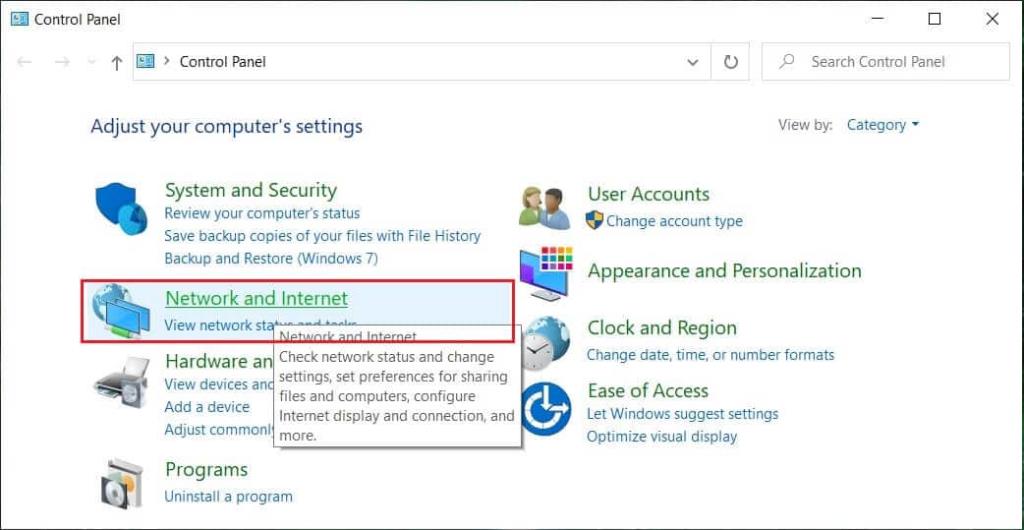
3. Kliknij Opcje internetowe na ekranie, jak pokazano poniżej. 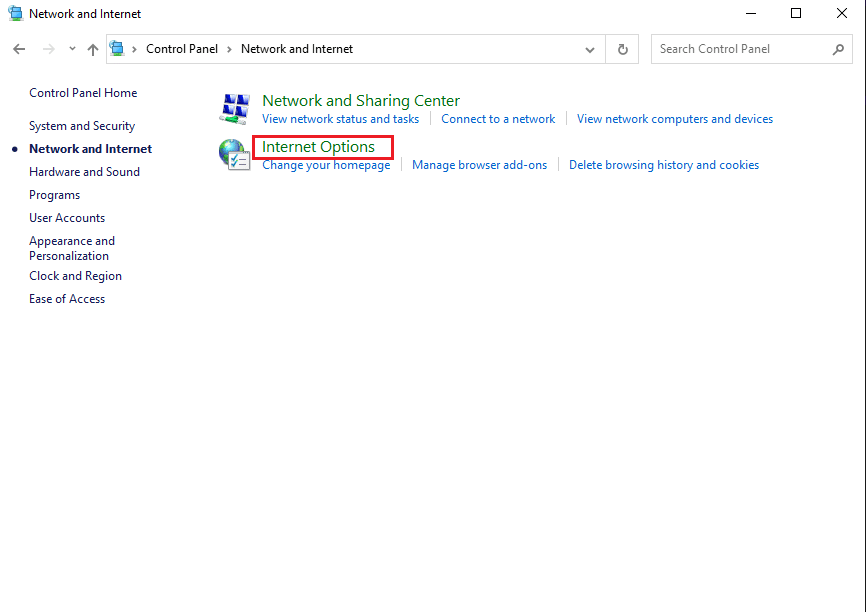
4. Pojawi się okno Właściwości internetowe . Przejdź do zakładki Połączenia od góry i kliknij Ustawienia LAN , jak pokazano.
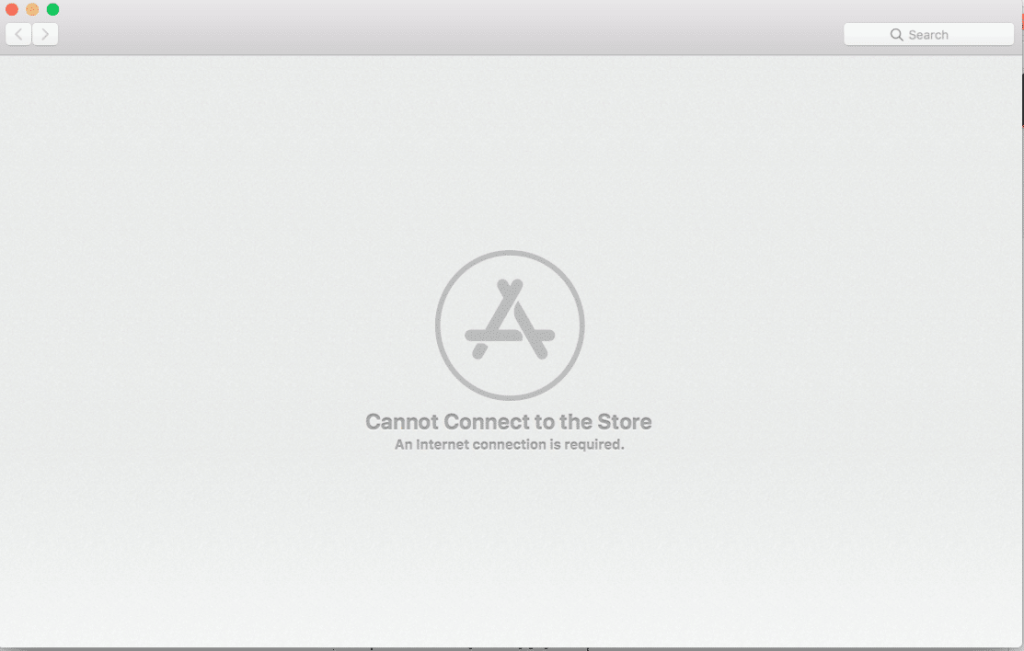
5. Następnie usuń zaznaczenie pola obok opcji Użyj serwera proxy dla swojej sieci LAN, aby ją wyłączyć.
Uwaga: te ustawienia nie dotyczą połączeń telefonicznych ani VPN.
6. Na koniec kliknij OK, aby zapisać zmiany.
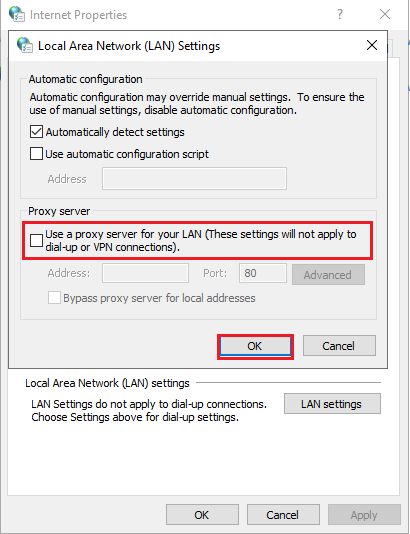
Często aplikacje działające w tle mogą zakłócać działanie Discord i uniemożliwiać prawidłowe działanie nakładki w grze. W związku z tym, aby rozwiązać ten problem, w tej metodzie zamkniemy wszystkie niechciane aplikacje działające w tle.
1. Przejdź do paska wyszukiwania systemu Windows i wpisz Menedżer zadań . Uruchom go z wyników wyszukiwania, jak pokazano.
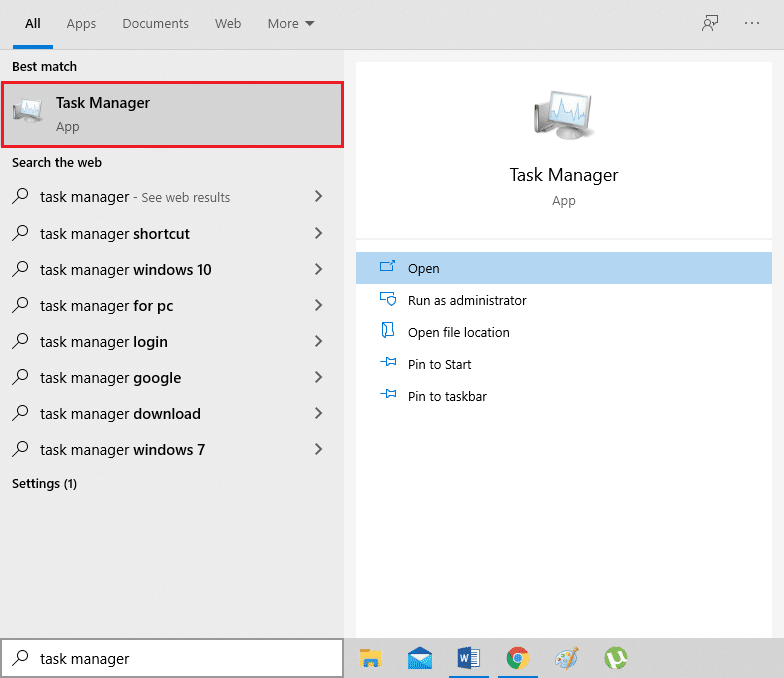
2. Wszystkie aplikacje uruchomione w systemie zostaną wyświetlone w zakładce Procesy .
3. Wybierz aplikację i kliknij przycisk Zakończ zadanie wyświetlany na dole ekranu, jak zaznaczono poniżej.
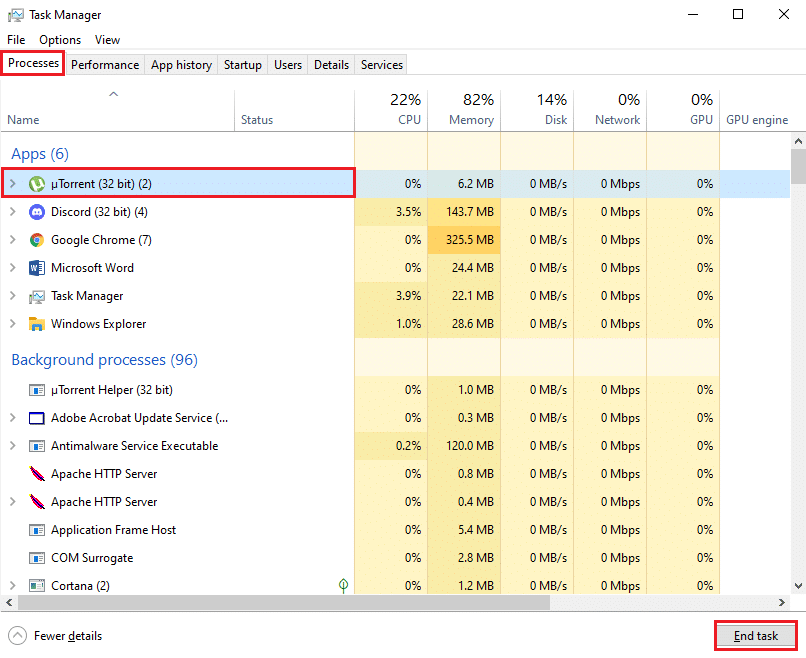
4. Powtórz krok 3 dla wszystkich niepotrzebnych zadań.
Uwaga: upewnij się, że nie wyłączasz żadnych procesów związanych z systemem Windows lub Microsoft.
Uruchom Discord, aby upewnić się, że problem z niedziałającą nakładką Discord został rozwiązany.
Jeśli używasz przestarzałej wersji aplikacji komputerowej Discord, musisz ją zaktualizować. To nie tylko pozbędzie się błędów, ale także sprawi, że nakładka będzie działać poprawnie. Na szczęście aplikacja została zaprojektowana tak, aby aktualizowała się automatycznie, gdy łączysz się z Internetem.
Jeśli aplikacja jest regularnie aktualizowana, ale problem z nakładką Discord w grze nadal występuje, zainstaluj ponownie Discord na swoim komputerze. Ponowna instalacja aplikacji może pomóc naprawić uszkodzone lub brakujące pliki aplikacji i potencjalnie naprawić problem z niewyświetlaniem nakładki Discord.
Oto jak odinstalować, a następnie zainstalować Discord na komputerze z systemem Windows 10:
1. Uruchom Panel sterowania za pomocą wyszukiwania systemu Windows.
2. Kliknij Programy i funkcje, aby otworzyć okno Odinstaluj lub zmień program .

3. Tutaj będziesz mógł zobaczyć wszystkie aplikacje zainstalowane w twoim systemie w kolejności alfabetycznej. Znajdź Discorda na liście.
4. Kliknij prawym przyciskiem myszy Discord i wybierz Odinstaluj , jak pokazano poniżej.
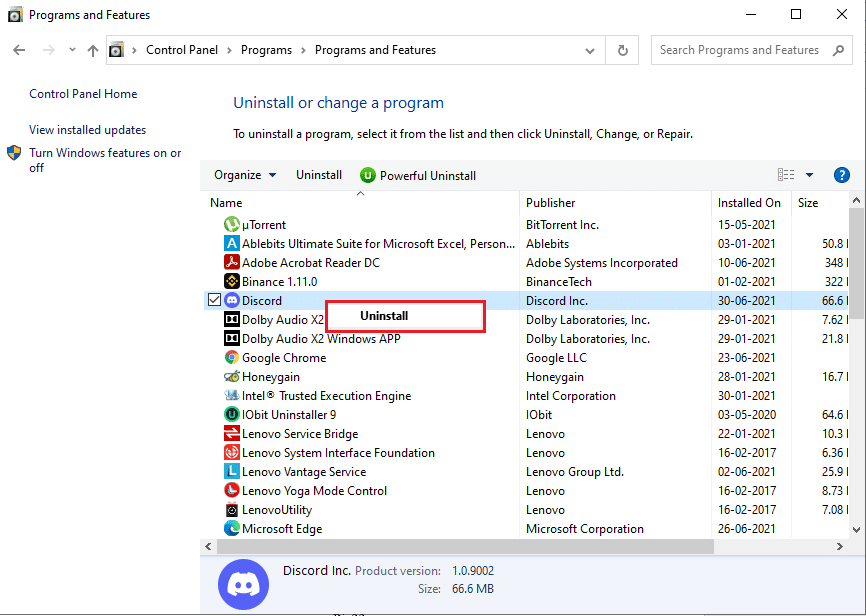
5. Wyjdź z Panelu sterowania. Następnie przejdź do File Explorer , naciskając przycisk Windows + E klucze razem.
6. Przejdź do C: > Pliki programów > Discord .
7. Wybierz wszystkie pliki Discord i Usuń je, aby usunąć pozostałe pliki.
8. Uruchom ponownie komputer, aby przeprowadzić dezinstalację.
9. Zainstaluj ponownie aplikację Discord w systemie Windows z jej oficjalnej strony internetowej.
Powinieneś móc korzystać ze wszystkich funkcji, a aplikacja powinna działać bez zakłóceń.
Zalecana:
Mamy nadzieję, że nasz przewodnik był pomocny i udało Ci się naprawić problem z niedziałającą nakładką Discord. Daj nam znać, która metoda zadziałała najlepiej. Jeśli masz jakieś pytania lub sugestie dotyczące tego artykułu, daj nam znać w sekcji komentarzy poniżej.
W tym artykule pokażemy Ci, jak odzyskać dostęp do dysku twardego w przypadku awarii. Sprawdźmy!
Na pierwszy rzut oka AirPodsy wyglądają jak każde inne prawdziwie bezprzewodowe słuchawki douszne. Ale wszystko się zmieniło, gdy odkryto kilka mało znanych funkcji.
Firma Apple wprowadziła system iOS 26 — dużą aktualizację z zupełnie nową obudową ze szkła matowego, inteligentniejszym interfejsem i udoskonaleniami znanych aplikacji.
Studenci potrzebują konkretnego typu laptopa do nauki. Powinien być nie tylko wystarczająco wydajny, aby dobrze sprawdzać się na wybranym kierunku, ale także kompaktowy i lekki, aby można go było nosić przy sobie przez cały dzień.
Dodanie drukarki do systemu Windows 10 jest proste, choć proces ten w przypadku urządzeń przewodowych będzie się różnić od procesu w przypadku urządzeń bezprzewodowych.
Jak wiadomo, pamięć RAM to bardzo ważny element sprzętowy komputera, który przetwarza dane i jest czynnikiem decydującym o szybkości laptopa lub komputera stacjonarnego. W poniższym artykule WebTech360 przedstawi Ci kilka sposobów sprawdzania błędów pamięci RAM za pomocą oprogramowania w systemie Windows.
Telewizory Smart TV naprawdę podbiły świat. Dzięki tak wielu świetnym funkcjom i możliwościom połączenia z Internetem technologia zmieniła sposób, w jaki oglądamy telewizję.
Lodówki to powszechnie stosowane urządzenia gospodarstwa domowego. Lodówki zazwyczaj mają dwie komory: komora chłodna jest pojemna i posiada światło, które włącza się automatycznie po każdym otwarciu lodówki, natomiast komora zamrażarki jest wąska i nie posiada światła.
Na działanie sieci Wi-Fi wpływa wiele czynników poza routerami, przepustowością i zakłóceniami. Istnieje jednak kilka sprytnych sposobów na usprawnienie działania sieci.
Jeśli chcesz powrócić do stabilnej wersji iOS 16 na swoim telefonie, poniżej znajdziesz podstawowy przewodnik, jak odinstalować iOS 17 i obniżyć wersję iOS 17 do 16.
Jogurt jest wspaniałym produktem spożywczym. Czy warto jeść jogurt codziennie? Jak zmieni się Twoje ciało, gdy będziesz jeść jogurt codziennie? Przekonajmy się razem!
W tym artykule omówiono najbardziej odżywcze rodzaje ryżu i dowiesz się, jak zmaksymalizować korzyści zdrowotne, jakie daje wybrany przez Ciebie rodzaj ryżu.
Ustalenie harmonogramu snu i rutyny związanej z kładzeniem się spać, zmiana budzika i dostosowanie diety to niektóre z działań, które mogą pomóc Ci lepiej spać i budzić się rano o odpowiedniej porze.
Proszę o wynajem! Landlord Sim to mobilna gra symulacyjna dostępna na systemy iOS i Android. Wcielisz się w rolę właściciela kompleksu apartamentowego i wynajmiesz mieszkania, a Twoim celem jest odnowienie wnętrz apartamentów i przygotowanie ich na przyjęcie najemców.
Zdobądź kod do gry Bathroom Tower Defense Roblox i wymień go na atrakcyjne nagrody. Pomogą ci ulepszyć lub odblokować wieże zadające większe obrażenia.













